- Autor Lauren Nevill [email protected].
- Public 2023-12-16 18:55.
- Ostatnio zmodyfikowany 2025-01-23 15:23.
Ostatnio podczas instalacji większości programów można zaobserwować obecność usługi Yandex. Bar w pakiecie instalacyjnym. Wydawałoby się, że na jednym z etapów odpowiednie znaki można usunąć, ale czasami można po prostu zapomnieć o ich obecności i zainstalować nie tylko tę usługę, ale także uczynić Yandex domyślną stroną internetową.
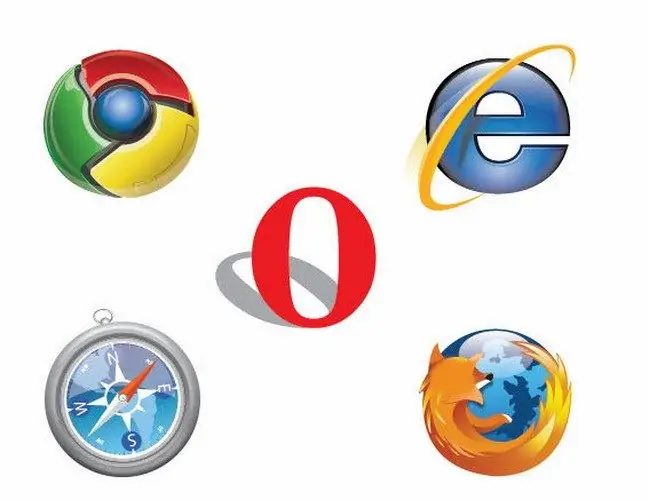
Czy to jest to konieczne
Przeglądarka internetowa
Instrukcje
Krok 1
Czasami irytujące „strony domyślne” denerwują internautów. po kliknięciu znaku "+" (nowa zakładka) pojawia się strona wyszukiwarki - jest to bardzo niewygodne przy korzystaniu z panelu szybkiego startu. W tej chwili w dowolnej przeglądarce możesz zabronić wyświetlania strony domyślnej lub zmienić ją na inną.
Krok 2
Mozilla Firefox. Otwórz przeglądarkę, klikając dwukrotnie ikonę programu na pulpicie. W oknie, które się otworzy, kliknij górne menu "Narzędzia" i wybierz "Opcje". W oknie ustawień przeglądarki przejdź do zakładki „Ogólne”, wybierz zawartość wiersza „Strona główna”, naciśnij przycisk Usuń lub Backspace. Aby ustawić stronę domyślną, wprowadź adres URL witryny i kliknij przycisk „OK”, aby zamknąć okno.
Krok 3
Google Chrome. Otwórz przeglądarkę, klikając dwukrotnie ikonę programu na pulpicie. W oknie, które się otworzy, kliknij przycisk z wizerunkiem klucza. W otwartym menu wybierz element „Opcje”, a następnie sekcję „Ogólne”. Przejdź do strony głównej i wybierz Otwórz stronę szybkiego dostępu.
Krok 4
Opera. Otwórz przeglądarkę, klikając dwukrotnie ikonę programu na pulpicie. W oknie, które się otworzy, kliknij górne menu "Narzędzia" i wybierz "Opcje internetowe". W oknie, które zostanie otwarte, przejdź do sekcji „Strona główna” i wybierz wartość „O pustej”.
Krok 5
Opera AC. Otwórz przeglądarkę, klikając dwukrotnie ikonę programu na pulpicie. W oknie, które się otworzy, kliknij górne menu „Narzędzia” i wybierz „Opcje” lub naciśnij skrót klawiaturowy Ctrl + F12. W oknie, które zostanie otwarte, przejdź do sekcji „Ogólne” i wyczyść pole „Strona główna”.
Krok 6
Internet Explorer. Otwórz przeglądarkę, klikając dwukrotnie ikonę programu na pulpicie. W oknie, które się otworzy, kliknij obraz trójkąta na przycisku „Strona główna” i wybierz „Usuń”. Z listy musisz wybrać stronę do usunięcia, ponieważ ta przeglądarka może mieć wiele stron głównych. Aby usunąć wszystkie strony, wybierz przycisk Usuń wszystko.






